小猪教您win10如何使用语音识别功能
- 时间:2017年11月01日 16:00:00 来源:魔法猪系统重装大师官网 人气:19269
Windows 语音识别功能在Windows系统上已经存在多年了,在Win10上可能大家的目光被Cortana所吸引,但语音识别功能的价值也不容小觑。今天小编给大家带来相关Win10系统启动语音识别的方法教程,希望能够帮助到大家,下面就跟小编一起来看看吧
在平常我们都是使用鼠标和键盘的互动来完成我们给计算机所下达的命令,现在win10可以使用语音的识别来执行命令了,语音识别的准确性通过使用增加,特征适应用户的语法,词汇使用,语音模式和词汇量。下面小编给大家介绍一下,如何开启win10语音识别以及语音识别的的使用。
win10如何使用语音识别功能图文教程
点击桌面上“控制面板”
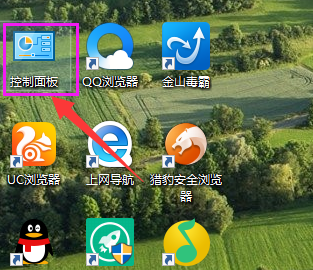
win10载图1
将查看的类别设置为大图标或者小图标,在最下方选择语音识别功能。
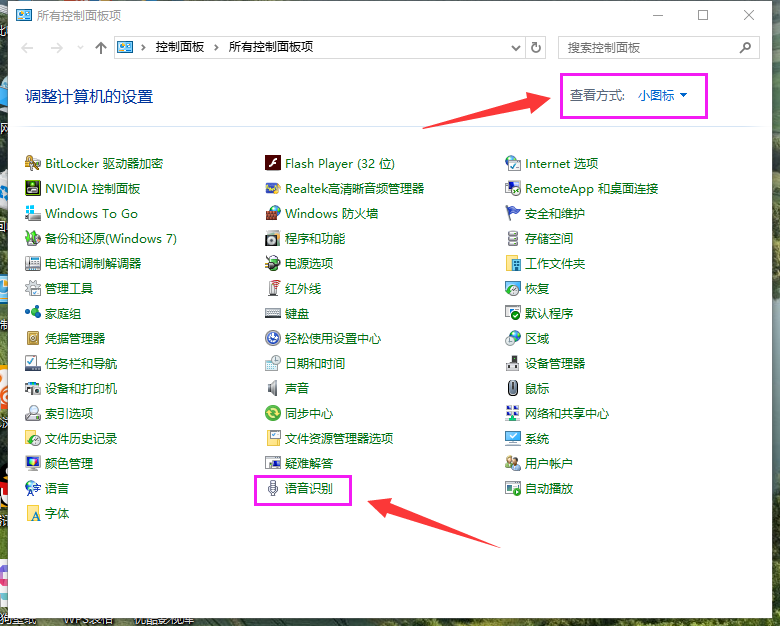
语音识别载图2
点击“启动语音识别”,
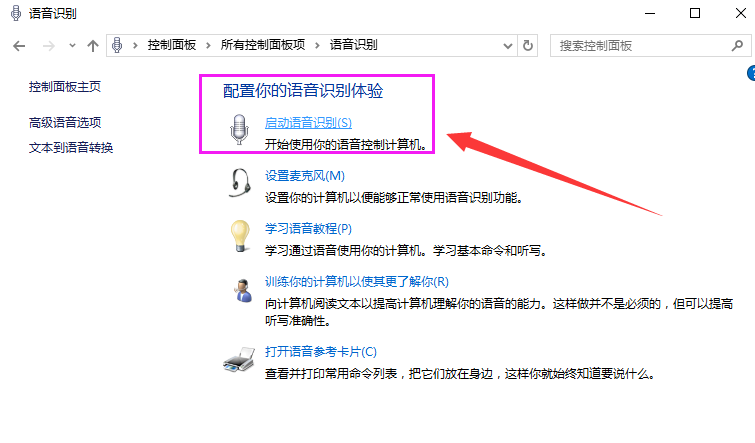
语音识别载图3
启动的步骤按照电脑的提示走即可
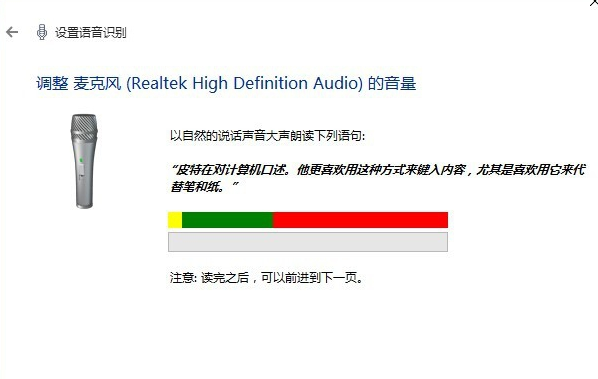
win10载图4
启用完毕之后,可以再次的调节自己的麦克,以让电脑听清我们的指令,更好的完成我们的命令。
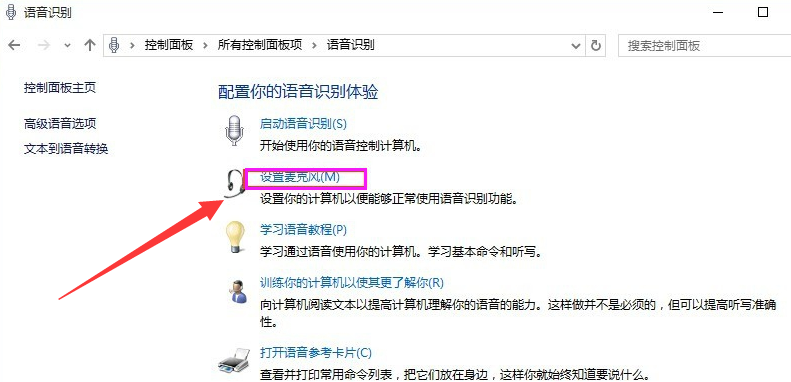
win10载图5
训练计算机更清楚的听取我们的命令,选择训练计算机使其更了解你,就可以进行语音训练了。
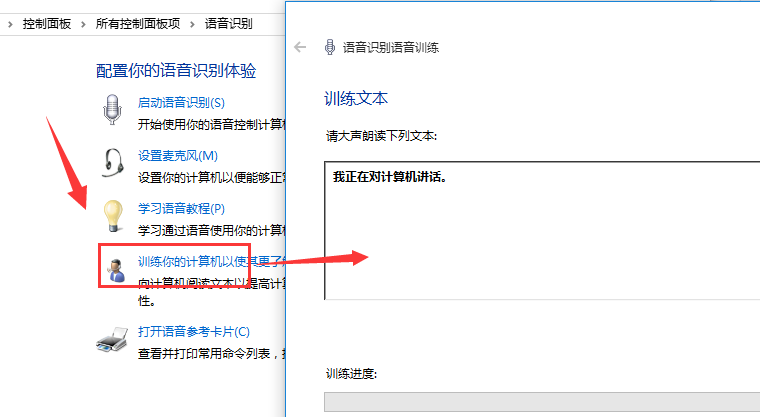
系统语音载图6
以上就是win10使用语音识别功能的操作流程了。更多精彩的教程尽在“小白一键重装”系统官网,有需要的用户可以前去查阅。









